Agendando compromissos com o Google Agenda: como fazer
Publicados: 2022-08-01Muitas pessoas usam aplicativos do Google em sua vida cotidiana por vários motivos. O Google ainda tem um calendário que permite aos clientes agendar compromissos. A intenção do design é ajudá-lo a maximizar sua janela de agendamento. As pessoas podem agendar compromissos dependendo da agenda que você definiu.
Agendar compromissos com o Google Agenda é muito fácil. Mesmo colegas de trabalho ou clientes que não têm uma conta do Google podem agendar horários. O programa também evita conflitos de agendamento detectando quando você já tem algo agendado.
Este artigo discutirá como agendar compromissos com o Google Agenda.
O que são os agendamentos do Google Agenda ?
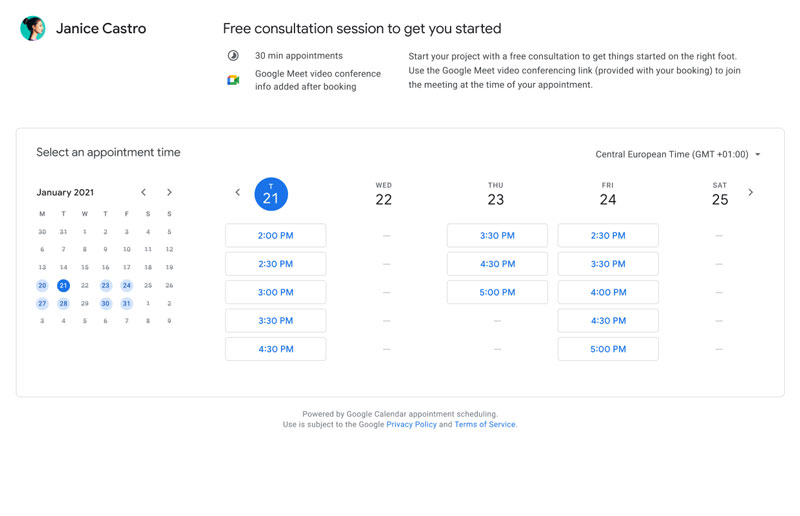
O recurso de agendamento de compromissos no Google Agenda permite que você crie agendamentos de compromissos. Qualquer pessoa com um endereço de e-mail pode agendar uma reunião com você. Você define os dias e horários em que está disponível. Você também pode criar intervalos de tempo de buffer para fazer uma pausa ou definir um limite para quantos compromissos você tem em um dia.
Você pode criar mais de uma página de agendamento. Em cada página, você pode configurar horários e limitações para o número de compromissos por dia.
Os compromissos não se limitam a reuniões online pelo Google Meet ou um aplicativo de videoconferência. Você também pode agendar uma reunião presencial ou um telefonema. Você e seus clientes recebem lembretes por e-mail, notificações e e-mails de confirmação.
Graças aos links compartilháveis, você e seu cliente podem evitar a dor de cabeça de enviar e-mails constantes ao planejar uma reunião.
No futuro, o objetivo é que os Horários de Compromisso substituam os Slots de Compromisso. A razão para isso é que o recurso Agendas de compromissos é acessível ao público. Os Slots de Compromisso são limitados apenas às pessoas em sua organização. Abaixo estão algumas coisas que você precisa saber sobre os cronogramas de agendamento de consultas . Existem também algumas razões pelas quais você pode considerar o uso de Slots de Compromisso.
Esta oferta do Google não é gratuita
Esse recurso do Google tem um custo. A interface do usuário do Google Agenda funciona como um anúncio. Depois de clicar no botão Agendas de compromissos, um pop-up aparece explicando que você precisa de uma assinatura para continuar.
Google Workspace Individual é o nome da assinatura. A mensalidade é de R$ 8. Esta assinatura inclui outros recursos além do recurso Agendas de compromissos. Ele também vem com chamadas mais longas do Google Meet e uma opção de boletim informativo por e-mail para sua conta do Gmail. É aproximadamente o equivalente a ter assinaturas do Mailchimp, Zoom e Calendly. Mas os usuários do Google Workspace pagam menos do que com assinaturas separadas de outros aplicativos.
Para resumir:
- Somente assinantes individuais do Google Workspace têm acesso ao recurso Agendamentos de compromissos.
- Uma conta do Google Agenda do trabalho ou da escola pode usar Agendas de compromissos e Compromisso S
- Agendas de compromissos não estão incluídas nas contas do Business Starter.
Como configurar uma agenda de compromissos com o Google Agenda
Depois de ter o Google Workspace Individual, você pode começar a agendar compromissos com o Google Agenda. O Agenda ajuda você e seus clientes a se manterem organizados enviando
- E-mails de atualização de eventos
- E-mails de confirmação
- E-mails de lembrete
- E-mails de cancelamento
Criar uma agenda S de compromisso
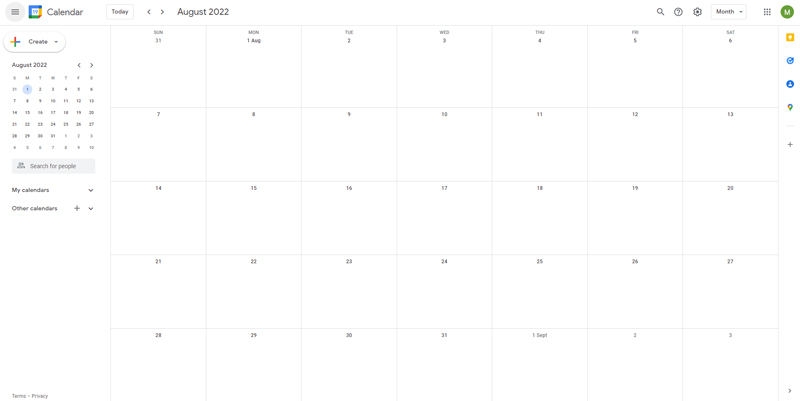
No computador, abra o Google Agenda.
No canto superior esquerdo, selecione criar.
Selecione Agendamento de compromissos.
Crie um título. Agora, qualquer pessoa com o link da página de reserva pode ver o título. O título também aparecerá no seu calendário para agendamento e reserva.
No calendário da sua reserva, você pode escolher a duração do compromisso. Você pode personalizar a duração dos compromissos para cada dia, dependendo da sua agenda.
Para personalizar o prazo de seus compromissos, encontre onde diz “30 minutos” e clique na seta para baixo.
Cada consulta deve ter no mínimo 15 minutos de duração.
Agora você pode definir a janela de agendamento ou o período de seus horários de compromisso.
Você também pode definir as datas de início e término para diferentes reuniões e indicar com que antecedência os clientes podem agendar um compromisso.
Disponibilidade Geral
Você tem muita flexibilidade para agendar compromissos com o Google Agenda. Você pode editar dias individualmente. Para adicionar um dia, você pode selecionar o símbolo de mais. Para remover um dia, selecione o símbolo de círculo com a linha passando por ele. Se você deseja copiar uma programação, pode usar o ícone de cópia.
Você pode criar um único compromisso ou compromissos recorrentes.
Para definir o prazo para agendamento de compromissos, vá para a janela de agendamento e clique na seta para baixo.
As configurações padrão permitem que as pessoas reservem um compromisso de 12 horas a 60 dias de antecedência.
Em seguida, selecione Avançar.
Você também tem a opção de ajustar a janela de agendamento. Com o padrão, você tem uma opção mínima de agendamento de consultas com 12 horas de antecedência. Sessenta dias é o número máximo de dias que uma pessoa pode reservar com antecedência. Se você precisar de um aviso prévio de um compromisso ou se não quiser agendar compromissos com antecedência, poderá ajustar essas configurações.
Você também tem a opção de ajustar as configurações do compromisso reservado. Se você quiser adicionar algum tempo entre os compromissos para uma pausa, selecione Tempo de buffere, em seguida, atribua o tempo desejado entre cada compromisso.
Nessas configurações, você também pode definir um número máximo de compromissos por dia para não ficar sobrecarregado.
Depois de ajustar as configurações, não se esqueça de salvar.
Pontas
Você pode criar uma agenda de compromissos em qualquer intervalo de tempo que ainda não tenha um evento agendado. Ao clicar em um intervalo de tempo vazio, uma janela aparecerá. Clique em Agendamento de compromissos. Adicione disponibilidade à sua agenda existente ou crie uma nova agenda de compromissos.

O calendário do Google também evita conflitos de agendamento . Depois de responder "sim" ou "talvez" a um evento, esse horário não aparecerá mais como disponível em sua página de reserva.
Todos os novos compromissos aparecerão em seu Google Agenda principal.
O formulário de reserva está configurado para solicitar automaticamente um nome e sobrenome e e-mail. Você também pode adicionar mais campos se precisar de mais informações. Por exemplo, você pode adicionar um campo para detalhes de contato ou um cargo.
Você também pode adicionar lembretes para cada intervalo de tempo.
Edite a sua agenda de compromissos _
Existem alguns campos que você pode editar em sua agenda de compromissos.
As configurações padrão exibem seu nome e foto da sua conta do Google. Você pode alterar essas configurações, se desejar.
Você também pode indicar o local do compromisso. As opções para isso incluem
- Google Meet ou outro aplicativo de videoconferência (para uma sessão online)
- Atendimento presencial (indicar local)
- Chamada telefônica (requer que o cliente adicione informações de contato)
- Nenhum / a ser decidido posteriormente.
Use uma descrição.
Como opção, você pode adicionar uma descrição que aparecerá na sua página de reserva. Essa descrição também aparecerá nas confirmações de e-mail para os clientes.
Pode ser benéfico incluir o seguinte: uma descrição do seu serviço, uma nota sobre lembretes por e-mail ou um comentário sobre sua política de privacidade.
Você pode editar os campos em seu formulário de reserva. As configurações padrão já exigem que o cliente forneça seu nome completo e e-mail. Você pode adicionar campos adicionais, como exigir um número de telefone.
Você também pode selecionar a opção de enviar um lembrete por e-mail. Isso funciona bem para ajudar o cliente a se lembrar do seu compromisso. As configurações padrão irão lembrá-los com uma hora ou um dia de antecedência. Mas você também pode ajustar essas configurações para enviar um lembrete por e-mail em outro momento. Escolha a opção Personalizar na caixa suspensa e selecione Adicionar lembrete.
Quando terminar, selecione Salvar. Agora seu Google Agenda mostrará os horários disponíveis.
Como a sua agenda de compromissos é sincronizada com a sua agenda _
A agenda de compromissos está configurada para sincronizar automaticamente com o Google Agenda . Sua agenda e todos os compromissos agendados aparecerão em seu calendário.
Por padrão, o programa está configurado para evitar conflitos de agendamento. Quando você responde "sim" ou "talvez" a um evento, o Google Agenda remove sua disponibilidade para esse horário. Esse recurso funciona nos dois sentidos; sua agenda de disponibilidade também será ajustada para contornar eventos em sua agenda principal.
Como funciona a visibilidade do cronograma de agendamento _
- Compartilhar sua agenda com outras pessoas não permitirá que elas vejam sua agenda de disponibilidade.
- Aqueles que tiverem o link para sua agenda de disponibilidade poderão ver os prazos em que você está disponível.
- Se você compartilhar apenas o link para sua página de reserva, outras pessoas não poderão ver seu calendário ou eventos agendados.
Obtenha mais reservas com a ferramenta certa para o trabalho
Manter-se organizado nunca foi tão fácil, especialmente quando você tem uma ferramenta com integração do Google Agenda e do Calendário do Outlook .
Agora você pode gerenciar seus negócios e expandir sua marca com um único e poderoso plug-in de reserva do WordPress que mantém todos os seus compromissos em linha, seus clientes organizados e seu negócio crescendo.
Amelia é perfeita para proprietários de empresas que precisam otimizar sua experiência de reserva tanto para sua equipe quanto para seus clientes.
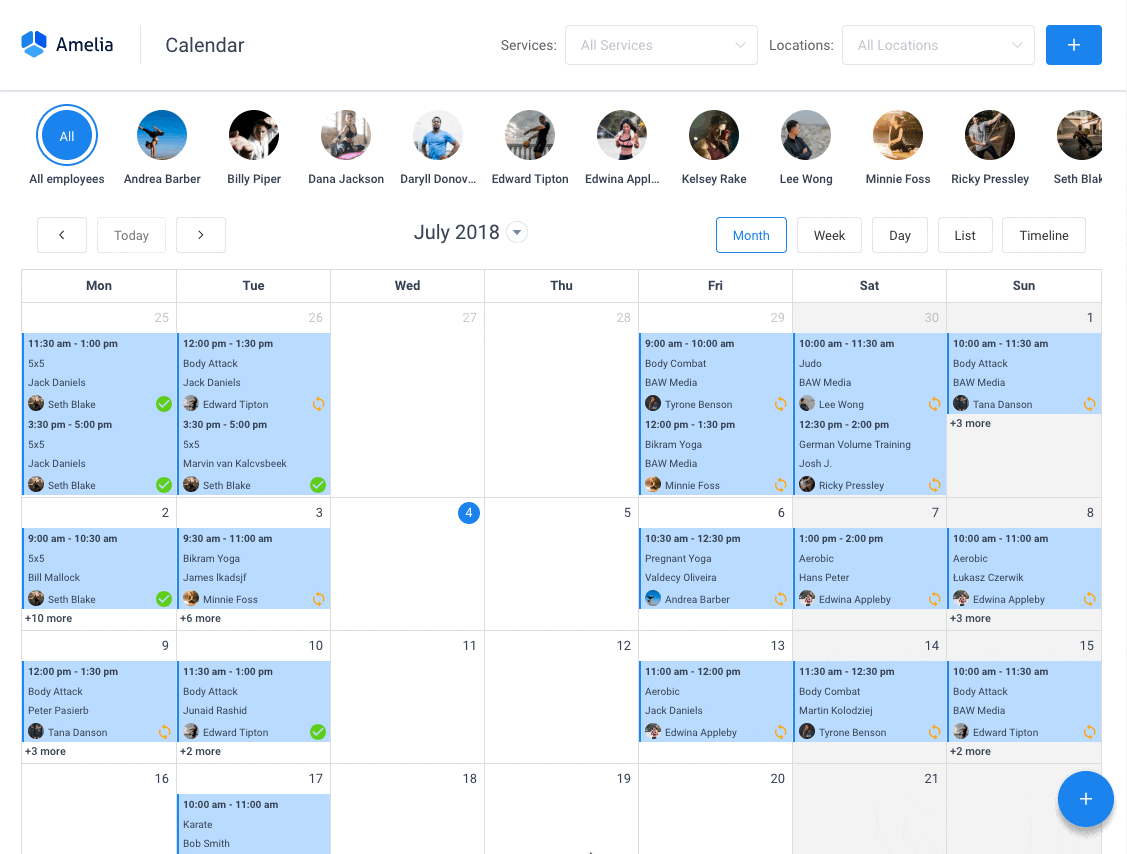
Amelia cuida de tudo para você, até mesmo enviando lembretes automáticos por e-mail ou SMS para seus clientes. Sem apresentações? Não mais!
O plug-in de reserva Amelia WordPress se adapta a diferentes setores para uma experiência de reserva on-line e gerenciamento de funcionários feliz.
Quer saber mais? Confira os incríveis recursos de Amelia para ver o que você está perdendo.
Os agendamentos de agendamento do Google Agenda substituirão os horários de agendamento
No passado, as pessoas tinham a opção de agendar compromissos com o Google Agenda usando os slots de agendamento. No entanto, esta função estava disponível apenas para aqueles dentro de uma organização específica. Por exemplo, um professor pode usá-lo para agendar compromissos durante o horário de expediente. No entanto, apenas quem possuía conta google fornecida pela instituição que frequentava podia acessar a agenda e agendar consultas.
Agora, Agendas de Compromisso permite que qualquer pessoa com um e-mail acesse a agenda e marque uma consulta. Em comparação, os slots de agendamento estão rapidamente se tornando desatualizados. Ele não tem tantas opções para ajustar as configurações, como adicionar campos personalizados ou uma chamada de vídeo.
Agendas de compromissos estão disponíveis para qualquer pessoa que tenha uma conta do Google ou e-mail . Ao atualizar para o Google Workspace Individual, você terá acesso a uma ferramenta de agendamento comparável a outros programas de agendamento, como o Calendly.
Se você gostou de ler este artigo sobre como agendar compromissos com o Google Agenda, confira este que compara como cancelar um evento no Google Agenda.
Também escrevemos sobre alguns assuntos relacionados, como adicionar tarefas ao Google Calendar, copiar um evento do Google Calendar, software de agendamento de calendário, slots de compromisso do Google Calendar, incorporar o Google Calendar, como enviar um convite do Google Calendar, como compartilhar o Google Calendar com outros, e importando ical para o google calendar.
